Du kan använda de e-postadresser du skapar på ditt nordicway-konto direkt med ditt Gmail.
Först behöver du skapa ditt nya e-postkonto. Det är viktigt att kopiera/notera lösenordet för ditt e-postkonto för att säkerställa att det är korrekt när du ställer in kontot i Gmail.
Skapa din e-post under 'E-postkonton', välj 'Skapa' som visas nedan.
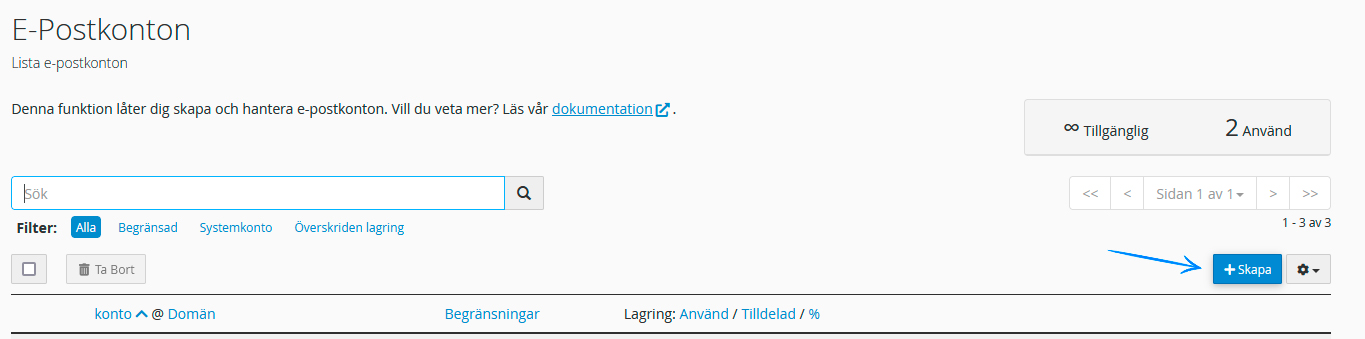
Följ sedan installationsguiden. Du kan titta på denna video för hjälp.
Det enklaste sättet är att ha ett lösenord som genereras automatiskt, kopiera sedan och spara det. Detta säkerställer att ditt lösenord är tillräckligt starkt.
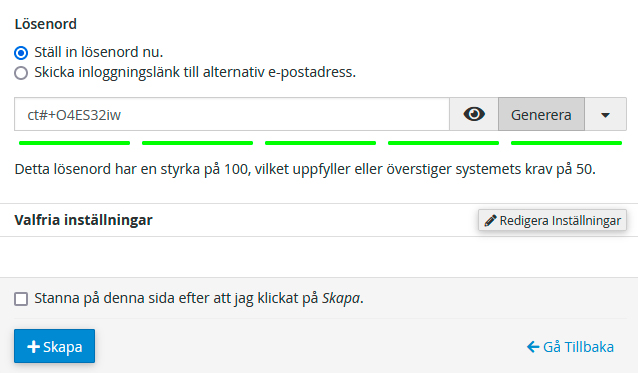
Nu är du redo att ställa in din e-post i Gmail.
Logga in på Gmail och gå till Inställningar -> Konton och import.
Börja med att titta under 'Skicka e-post som' och klicka på 'Lägg till ytterligare en e-postadress.'
I det här exemplet försöker vi lägga till e-posten 'contact@nordicway.io.'
Börja med att fylla i kontoinnehavarens namn och e-postadressen, som visas nedan.
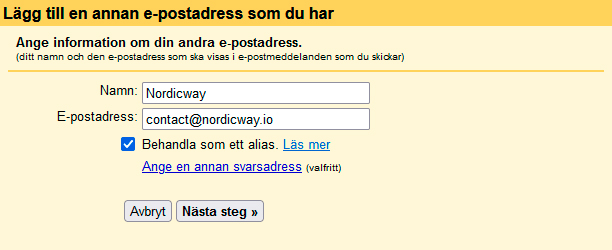
Nästa steg är att ställa in anslutningen. Observera att vi använder port 587, men om det inte fungerar för dig, kan du prova andra portar som tillhandahålls.
Ditt användarnamn är din e-postadress och lösenordet är det du skapade när du ställde in ditt e-postkonto. Vi väljer en anslutning via TLS.
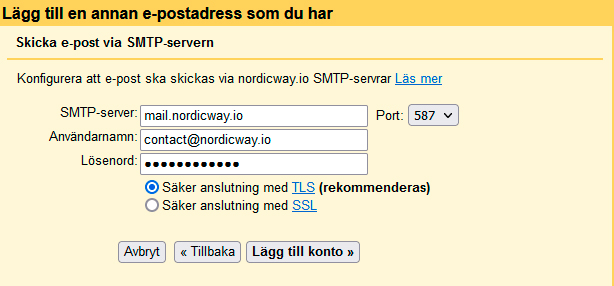
Nästa steg är att bekräfta ägande av detta e-postkonto. Google har skickat ett e-postmeddelande med en kod för bekräftelse. Logga in på webbmailen för den e-post du ställer in i Gmail, i vårt fall 'contact@nordicway.io,' för att få koden.
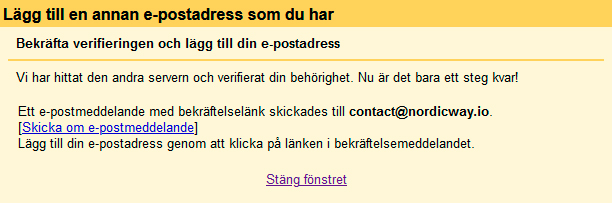
När det är klart kan vi skicka e-post från 'contact@nordicway.io' via Gmail.
Men vi behöver fortfarande ställa in e-posten för att ta emot e-post. Välj 'Lägg till ett e-postkonto' under Inställningar -> Konton och import -> Kolla e-post från andra konton'.
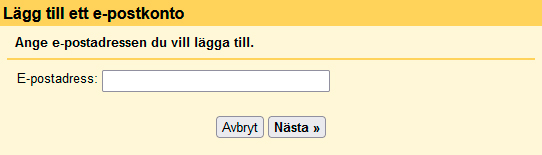
Vi väljer POP3.
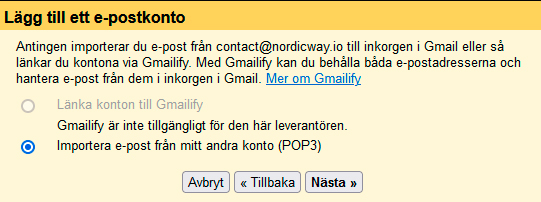
I det sista steget fyller du i ditt användarnamn, som är din e-postadress, och lösenordet du valde för det.
Du behöver också ange en e-postserver/POP-server, som alltid är mail.dindomän.se. I vårt fall är det mail.nordicway.io.
Porten du använder beror på servern du är på hos oss. Det kan vara antingen 110 eller 995.
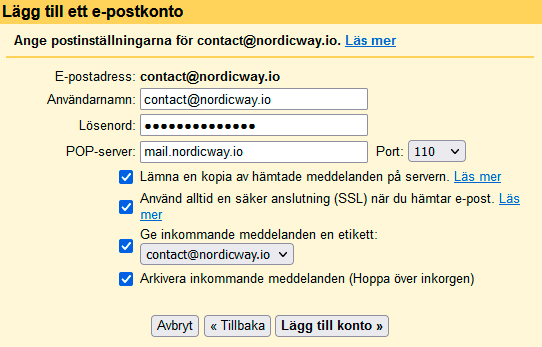
Dessutom har du flera valfria inställningar som du kan välja att aktivera eller inaktivera. För att säkerställa att integrationen fungerar är det en bra idé att aktivera 'Använd alltid en säker anslutning (SSL) när du hämter e-post.'
Upplever du fortfarande problem?
I videon nedan går vi igenom de typiska fel som kan orsaka att din e-post inte fungerar som förväntat...
